Користите ХП Принт анд Сцан Доцтор да бисте решили уобичајене проблеме са штампачем
Велики сам обожавалац ХП штампача и мислим да су свеукупно најбољи штампачи за предузећа, као и за потрошаче. Међутим, они долазе у пакету са најгорим могућим софтвером који не само да надувава и успорава ваш систем, већ и не помаже много у повезивању рачунара са штампачем, што је главни циљ сваког штампача.
Данас је много штампача бежично или барем способно за мрежу, што значи да можете да прикључите мрежни кабл и штампате а да заправо не морате да повежете штампач са рачунаром преко УСБ(USB) -а . Апсолутно је смешно ако данас купите нови штампач и то вас приморава да га повежете са рачунаром ради подешавања.
Нажалост, постављање мрежног или бежичног штампача је много компликованије само зато што сада морате да радите са свим врстама опреме између два уређаја. Чак и ако данас можете да штампате на свом бежичном штампачу, можда нећете моћи за месец дана од сада ако се случајно промени ИП адреса или ако неко укључи безбедносну функцију на вашем рутеру која спречава комуникацију између уређаја на мрежи. Буквално постоје стотине ствари које могу поћи наопако.
У ствари, раније сам писао о решавању проблема са ВиФи штампачима(troubleshooting WiFi printers) и дао шест могућих решења за решавање већине проблема са ВиФи штампањем. Међутим, постоје неки проблеми који су само специфични за произвођача и у том тренутку је добра идеја једноставно користити дијагностичке алате које су обезбедили.
ХП Принт анд Сцан Доцтор(HP Print and Scan Doctor) је бесплатни софтверски услужни програм који вам помаже да брзо решите већину проблема са штампањем и скенирањем на ХП штампачима. Овај услужни програм ради на свему од Виндовс КСП(Windows XP) до Виндовс 10(Windows 10) . Нажалост, још увек не постоји Мац(Mac) верзија овог услужног програма.

Програм проверава гомилу ствари и заправо замењује четири одвојена услужна програма која је ХП раније имао за дијагностиковање проблема са штампачима. Ево кратке листе проверених ставки:
Повезивање(Connectivity) – Ако је повезан преко УСБ(USB) -а , осигурава да је штампач исправно повезан, а ако је повезан преко мреже, осигурава да је рачунар заиста повезан на мрежу.
Статус уређаја(Device Status) – проверава да нема грешака штампача као што су понестало мастила, заглављивање папира, проблеми са увлачењем итд.
Провера драјвера(Driver Check) – Уверава(Makes) се да управљачки програм није оштећен или недостаје.
Управљач уређајима(Device Manager) – Проверава(Checks) проблеме у Управљачу уређајима(Device Manager) који би могли да изазову проблеме.
Ред(Print Queue) за штампање – Брише ред за штампање(Clears the print queue) ако постоје заглављени послови.
Port Match/Device Conflicts – Проверава подешавања порта за штампач и уверава се да нема сукоба уређаја са штампачем као што су други драјвери или брендови штампача.
Када покренете програм, он ће наставити и тражити било који ХП штампач повезан преко УСБ(USB) -а , етернета или бежично. Када се појави, можете кликнути на Даље(Next) и наставити на екран где можете да дијагностикујете проблеме са штампачем.
Шта ако имате проблема чак и да се штампач правилно прикаже? У том случају, програм неће моћи да пронађе ваш штампач и видећете овај екран:

У зависности од тога како желите да повежете штампач, програм ће вам дати савете за повезивање штампача. Нажалост, док не набавите штампач барем на мрежи, програм вам не може много помоћи. Ако имате бежични или мрежни штампач и немате појма зашто не добија ИП адресу, прво га повежите са рачунаром помоћу УСБ(USB) кабла.
Програм такође има опцију менија под називом Мрежа(Network) где можете да видите напредне информације о вашој мрежи и можете да онемогућите заштитни зид ( Решавање проблема(Troubleshoot Firewalls) са заштитним зидовима ). Чини се да је то главни узрок грешака у комуникацији, тако да имају ту опцију уграђену директно у програм.

Сада када се ваш штампач појави на листи као на првом снимку екрана, само напред и кликните на Нект(Next) . Овде ће открити да ли је ваш штампач подразумевани штампач или не и дати вам опцију да га подесите као подразумевани кликом на дугме.
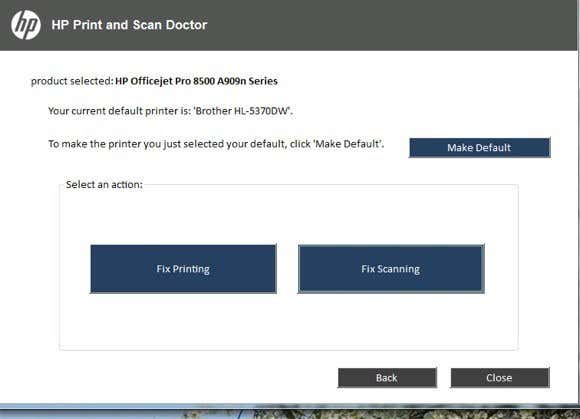
Сада да бисте дијагностиковали и решили све проблеме, кликните на Поправи штампање(Fix Printing) или Поправи скенирање(Fix Scanning) . Ако имате ХП Алл-ин-Оне(HP All-in-One) штампач који може да штампа и скенира, онда можете тачно да изаберете који проблем узрокује проблеме.

Програм ће наставити да анализира штампач и ваш систем да види који проблеми спречавају штампач да штампа или скенира. Ако пронађе проблеме, навешће их и помоћи вам да их решите. Ако је све у реду, требало би да видите гомилу зелених потврдних ознака и опцију за штампање пробне странице.

На крају, програм има неке крајње опције ако проблеми са штампањем нису решени. Можете да решите проблеме са заштитним зидом, деинсталирате и поново инсталирате софтвер за штампање и добијете информације о подршци за свој одређени производ.

Све у свему, то је одлична алатка и тера ме да пожелим да је ХП креирао пакете драјвера за своје штампаче као што је креирао овај алат: једноставан, углађен, без сувишних длачица. Ако имате проблема са штампањем помоћу ХП штампача, обавезно преузмите и покрените Принт(Print) анд Сцан Доцтор(Scan Doctor) . Имате ли питања? Поставите коментар. Уживати!
Related posts
Решите уобичајене проблеме са штампачем у оперативном систему Виндовс 10
Користите стару веб камеру да бисте бесплатно надгледали своју имовину
3 алата за дијагностицирање и решавање проблема са вашим монитором
Користите ГПартед за управљање партицијама диска у Виндовс-у
Користите ова 4 Цхроме додатка да шифрујете своје Гмаил поруке
Гоогле Аппс Сцрипт Едитор: све што треба да знате да бисте започели
5 најбољих алата за ИП скенер за Виндовс, Мац, иОС и Андроид
11 најбољих бесплатних софтвера за снимање екрана за Виндовс
Најбољи услужни програми за подешавање процесора, видео картица и РАМ-а
Која је најбоља услуга конференцијских позива – најбоље апликације у поређењу
Како користити Виндовс менаџер пакета за инсталирање Виндовс програма
Како веб сајтови функционишу: сазнајте шта је испод хаубе
7 најбољих алата за уклањање вируса за Виндовс
Гоогле Цхроме аутоматско попуњавање: Потпуни водич
Како апликација Сигнал Десктоп може помоћи у заштити ваше приватности
Запиер парсер е-поште: 3 креативна начина да га користите
Водич за Мицрософт планер: све што треба да знате
Како уклонити дупликате дигиталних фотографија на вашем Виндовс рачунару
4 одлична алата за креирање пакета Виндовс Инсталлер
5 најбољих сигурних локација за преузимање АПК-а за Андроид апликације
